做好的word文档怎么保存到桌面 word文档保存到桌面步骤
更新时间:2024-05-10 16:56:55作者:jiang
在日常工作中,我们经常会用到Word文档进行文档编辑和保存,当我们完成一个文档的编辑工作后,如何保存到桌面是一个常见的问题。为了方便以后的查看和使用,保存到桌面是一个很好的选择。下面来看一下Word文档保存到桌面的步骤。
步骤如下:
1.首先在电脑中找到要保存到桌面的word文档,之后打开这个word文档。
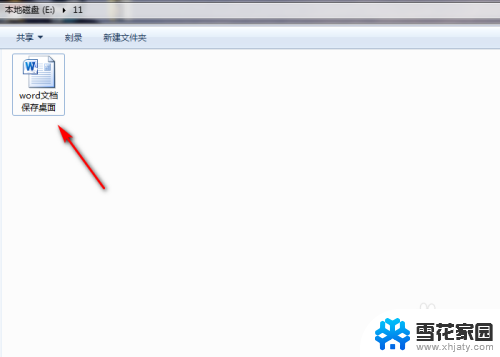
2.成功打开word文档后,接着点击word文档左上角的【文件】功能。

3.进入到【文件】页面后,接着再点击该页面左上角的【另存为】功能。
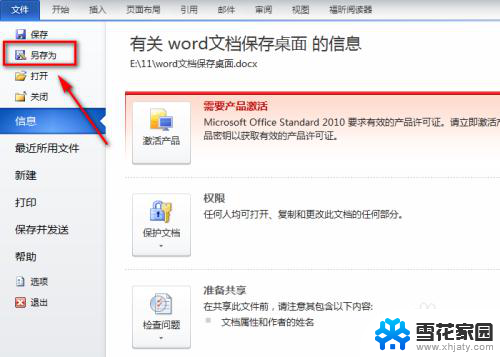
4.此时会弹出【另存为】对话框,接着在对话框左侧选中【桌面】。如图所示。
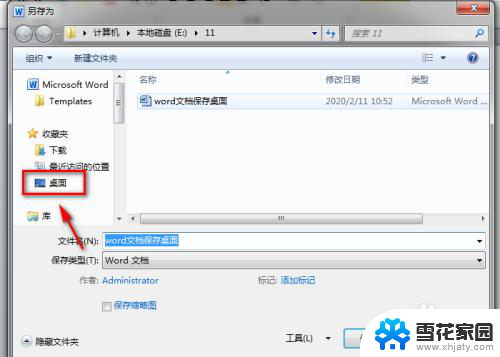
5.选中【桌面】后接着再点击【另存为】对话框中的【保存】功能。
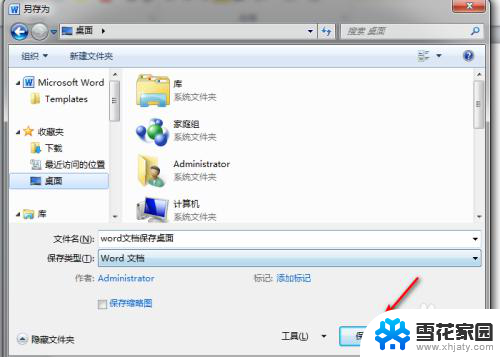
6.这样就成功把该word文档保存到电脑的桌面上了,之后在电脑桌面上就能找到该word文档了。

以上就是完成word文档保存到桌面的所有内容,如果遇到这种情况,您可以根据以上操作解决问题,非常简单快速,一步到位。
做好的word文档怎么保存到桌面 word文档保存到桌面步骤相关教程
-
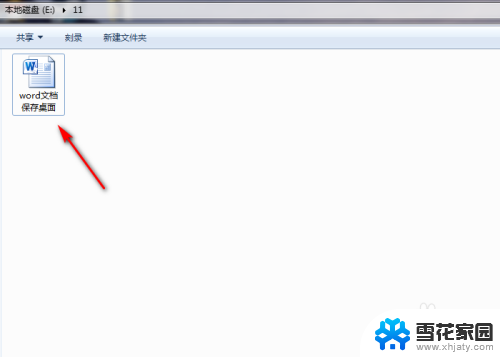 word文档怎么放到桌面上 word文档保存到桌面的具体步骤
word文档怎么放到桌面上 word文档保存到桌面的具体步骤2024-01-13
-
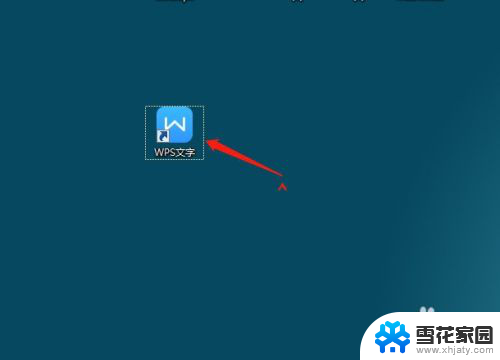 wps文件怎样保存到桌面 WPS文档如何保存到桌面
wps文件怎样保存到桌面 WPS文档如何保存到桌面2023-12-04
-
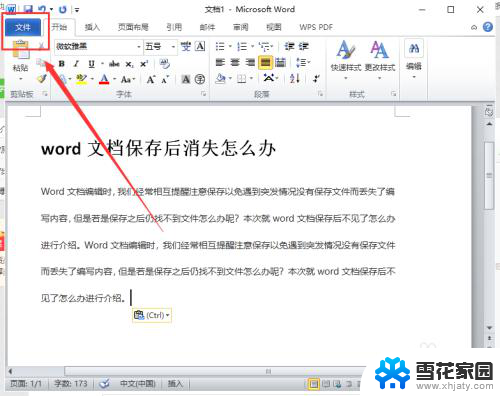 word文档保存了找不到了怎么办 word文档保存后丢失了怎么办
word文档保存了找不到了怎么办 word文档保存后丢失了怎么办2024-02-14
-
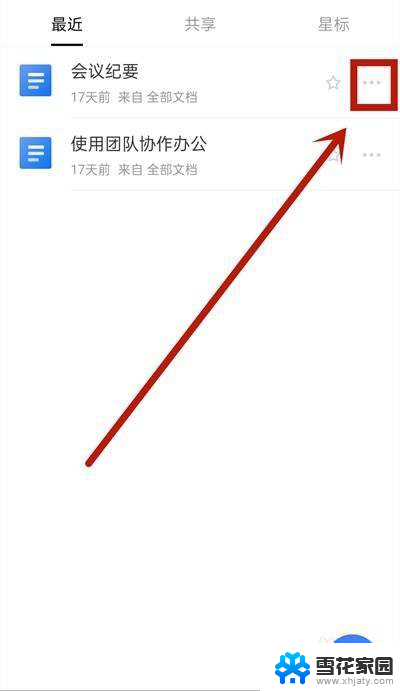 金山文档怎么保存到电脑桌面 金山文档如何保存文件到桌面
金山文档怎么保存到电脑桌面 金山文档如何保存文件到桌面2023-12-01
- wps怎么把word的文档保存到文件夹 wps的保存功能如何将word文档存放到文件夹
- 电脑保存到桌面,找不到桌面 保存文件后找不到桌面
- word文档怎么下载到电脑桌面上 word文档导出到桌面
- 文件怎么保存桌面 电脑文件保存到桌面
- wps昨天输入的文档按正常保存步骤保存为什么今天找不到 wps文档保存后找不到
- wps如何把制作好的ppt保存到云文档 wps如何将制作好的ppt保存到云文档
- 怎么把ie设置成默认浏览器 如何将IE设置为默认浏览器
- 电脑如何把音乐转换成音频文件 怎样将电脑歌曲格式改为mp3
- 电脑不能拷贝到u盘如何解除 U盘无法复制文件到电脑怎么办
- 键盘的方向键锁定了 键盘上下左右键解锁方法
- 戴尔笔记本电脑怎么插耳机 电脑怎么连接耳机
- 图片怎么改成ico格式 免费ico格式转换
电脑教程推荐